git 使用详细介绍
1. Git 概念
1.1. Git 库中由三部分组成
Git 仓库就是那个.git 目录,其中存放的是我们所提交的文档索引内容,Git 可基于文
档索引内容对其所管理的文档进行内容追踪,从而实现文档的版本控制。.git 目录位于工作
目录内。
1) 工作目录:用户本地的目录;
2) Index(索引):将工作目录下所有文件(包含子目录)生成快照,存放到一个临时的
存储区域,Git 称该区域为索引。
3) 仓库:将索引通过 commit 命令提交至仓库中,每一次提交都意味着版本在进行一次更
新。
1.2. 使用 Git 时的初始化事项
1.2.1. Git 初始化配置
1) 配置使用 git 仓库的人员姓名
git config --global user.name "Your Name Comes Here"
2) 配置使用 git 仓库的人员 email
git config --global user.email you@yourdomain.example.com
1.2.2. Git 文档忽略机制
工作目录中有一些文件是不希望接受 Git 管理的,譬如程序编译时生成的中间文件等等。
Git 提供了文档忽略机制,可以将工作目录中不希望接受 Git 管理的文档信息写到同一目录
下的.gitignore 文件中。
例如:工作目录下有个 zh 目录,如果不想把它加入到 Git 管理中,则执行:
echo “zh” > .gitignore
�
git add .
有关 gitignore 文件的诸多细节知识可阅读其使用手册:man gitignore
1.3. Git 与 Repo 的比较
Git 操作一般对应一个仓库,而 Repo 操作一般对应一个项目,即一个项目会由若干仓
库组成。
例如,在操作整个 Recket 项目时使用 Repo,而操作其中的某个仓库时使用 Git。在包含隐
藏目录.git 的目录下执行 git 操作。
2. Git help
Git help 获取 git 基本命令
(如果要知道某个特定命令的使用方法,例如:使用 Git help clone,来获取 git clone 的使
用方法)
3. Git 本地操作基本命令
3.1. Git init
或者使用 git init-db。
创建一个空的 Git 库。在当前目录中产生一个.git 的子目录。以后,所有的文件变化信息都
会保存到这个目录下,而不像 CVS 那样,会在每个目录和子目录下都创建一个 CVS 目录。
在.git 目录下有一个 config 文件,可以修改其中的配置信息。
3.2. Git add
将当前工作目录中更改或者新增的文件加入到 Git 的索引中,加入到 Git 的索引中就表示记
入了版本历史中,这也是提交之前所需要执行的一步。
可以递归添加,即如果后面跟的是一个目录作为参数,则会递归添加整个目录中的所有子目
录和文件。例如:
git add dir1 ( 添加 dir1 这个目录,目录下的所有文件都被加入 )
Git add f1 f2 ( 添加 f1,f2 文件)
git add .
( 添加当前目录下的所有文件和子目录 )
3.3. Git rm
从当前的工作目录中和索引中删除文件。
可以递归删除,即如果后面跟的是一个目录做为参数,则会递归删除整个目录中的所有子目
录和文件。例如:
git rm –r * (进入某个目录中,执行此语句,会删除该目录下的所有文件和子目录)
git rm f1
git rm --ached f1 (删除文件 f1,不会删除本地目录文件,只删除 index 中的文件记录;
(删除文件 f1,包含本地目录和 index 中的此文件记录)
将已经 git add 的文件 remove 到 cache 中,这样 commit 的时候不会提交这个文件, 适用于
一下子添加了很多文件, 却又想排除其中个别几个文件的情况.)
3.4. Git commit
�
提交当前工作目录的修改内容。
直接调用 git commit 命令,会提示填写注释。通过如下方式在命令行就填写提交注释:git
commit -m "Initial commit of gittutor reposistory"。 注意,和 CVS 不同,git 的提交注释必
须不能为空,否则就会提交失败。
git commit 还有一个 -a 的参数,可以将那些没有通过 git add 标识的变化一并强行提
交,但是不建议使用这种方式。
每一次提交,git 就会为全局代码建立一个唯一的 commit 标识代码,用户可以通过 git reset
命令恢复到任意一次提交时的代码。
git commit –-amend –m “message” (在一个 commit id 上不断修改提交的内容)
3.5. Git status
查看版本库的状态。可以得知哪些文件发生了变化,哪些文件还没有添加到 git 库中等等。
建议每次 commit 前都要通过该命令确认库状态。
最常见的误操作是, 修改了一个文件, 没有调用 git add 通知 git 库该文件已经发生了变
化就直接调用 commit 操作, 从而导致该文件并没有真正的提交。这时如果开发者以为已
经提交了该文件,就继续修改甚至删除这个文件,那么修改的内容就没有通过版本管理起来。
如果每次在 提交前,使用 git status 查看一下,就可以发现这种错误。因此,如果调用了
git status 命令,一定要格外注意那些提示为 “Changed but not updated:”的文件。 这些文
件都是与上次 commit 相比发生了变化,但是却没有通过 git add 标识的文件。
3.6. Git log
查看历史日志,包含每次的版本变化。每次版本变化对应一个 commit id。
Git log -1
-1 的意思是只显示一个 commit,如果想显示 5 个,就-5。不指定的话,git log 会从该
commit 一直往后显示。
Git log --stat –summary (显示每次版本的详细变化)
在项目日志信息中,每条日志的首行(就是那一串字符)为版本更新提交所进行的命名,我
们可以将该命名理解为项目版本号。项目版本号应该是唯一的,默认由 Git 自动生成,用
以标示项目的某一次更新。如果我们将项目版本号用作 git-show 命令的参数,即可查看该
次项目版本的更新细节。例如:
1) Git log
�
2)Git show
实际上,上述命令并非是真正的进行版本号自定义,只是制造了一个 tag 对象而已,这在进
行项目版本对外发布时比较有用。
3.7. Git merge
把服务器上下载下来的代码和本地代码合并。或者进行分支合并。
例如:当前在 master 分支上,若想将分支 dev 上的合并到 master 上,则 git merge dev
�
注意:git merge nov/eclair_eocket (是将服务器 git 库的 eclair_eocket 分支合并到本地分
支上)
git rebase nov/eclair_eocket (是将服务器 git 库的 eclair_eocket 分支映射到本地的
一个临时分支上,然后将本地分支上的变化合并到这个临时分支,然后再用这个临时分支初
始化本地分支)
3.8. Git diff
把本地的代码和 index 中的代码进行比较,或者是把 index 中的代码和本地仓库中的代码进
行比较。
1) Git diff
比较工作目录和 Index 中的代码。
2) Git diff - - cached
比较 index 和本地仓库中的代码。
3.9. Git checkout
3.9.1. 切换到分支
1) 创建一个新分支,并切换到该分支上
Git checkout –b 新分支名
2)切换到某个已经建立的本地分支 local_branch
Git checkout local_branch
(使用 cat .git/HEAD 后,显示 refs:refs/heads/ local_branch)
3) 切换到服务器上的某个分支 remote_branch
Git checkout remote_branch
(远程分支 remote_branch 可以通过 git branch –r 列出)
4) 切换到某个 commit id
Git checkout commit_id
(使用 cat .git/HEAD 后,显示 commit_id)
5) 切换到某个 tag
Git checkout tag
(使用 cat .git/HEAD 后,显示 tag)
注意: 除了 1)和 2)外,其余三种都只是切换到了一个临时的( no branch )状态 (this head
is detached),这时用 git branch 可以看到处于(no branch)上, cat .git/HEAD 看到指
向相应的 commit id。 这个(no branch)只是临时存在的,并不是一个真正建立的 branch。
如果此时执行 2),则这个(no branch)就自动消失了;如果执行 1), 则创建新分支 new
branch,并把这个(no branch)挂到这个新分支上,此时 cat .git/refs/heads/new_branch 可
以看到已经指向了刚才那个 commit id。
3.9.2. 用已有分支初始化新分支
�
执行下面的命令,在切换到某个已经建立的 local branch 或者某个 remote branch 或者某个
commit id 或者某个 tag 的同时,创建新分支 new_branch,并且挂到这个新分支上。
1) 切换到某个已经建立的本地分支 local_branch,并且使用此分支初始化一个新分支
new_branch。
git checkout –b new_branch local_branch
2) 切换到某个远程分支 remote_branch,并且用此分支初始化一个新分支 new_branch。
Git checkout –b new_branch remote_branch
3) 切换到某个 commit id,并建立新分支 new_branch
Git checkout –b new_branch commit_id
4) 切换到某个 tag,并建立新分支 new_branch
Git checkout –b new_branch tag
3.9.3. 还原代码
例如 “git checkout app/model/user.rb” 就会将 user.rb 文件从上一个已提交的版本中更新
回来,未提交的工作目录中的内容全部会被覆盖。
3.10. Git-ls-files
查看当前的 git 库中有那些文件。
3.11. Git mv
重命名一个文件、目录或者链接。
例如:Git mv helloworld.c helloworld1.c (把文件 helloworld.c 重命名为 helloworld1.c)
3.12. Git branch
3.12.1. 总述
在 git 版本库中创建分支的成本几乎为零,所以,不必吝啬多创建几个分支。当第一次执
行 git init 时,系统就会创建一个名为“master”的分支。 而其它分支则通过手工创建。
下面列举一些常见的分支策略:
创建一个属于自己的个人工作分支,以避免对主分支 master 造成太多的干扰,也方便与
他人交流协作;
当进行高风险的工作时,创建一个试验性的分支;
合并别人的工作的时候,最好是创建一个临时的分支用来合并,合并完成后再“fetch”到自己
的分支。
对分支进行增、删、查等操作。
注意:分支信息一般在.git/refs/目录下,其中 heads 目录下为本地分支,remotes 为对应服
务器上的分支,tags 为标签。
3.12.2. 查看分支
git branch 列出本地 git 库中的所有分支。在列出的分支中,若分支名前有*,则表示此
分支为当前分支。
�
git branch –r 列出服务器 git 库的所有分支。
(可以继续使用命令 “ git checkout -b 本地分支名 服务器分支名”来获取服务器上某个分
支的代码文件)。
3.12.3. 查看当前在哪个分支上
cat .git/HEAD
3.12.4. 创建一个分支
1) git branch 分支名
虽然创建了分支,但是不会将当前工作分支切换到新创建的分支上,因此,还需要命令“git
checkout 分支名” 来切换,
2) git checout –b 分支名
不但创建了分支,还将当前工作分支切换到了该分支上。
3.12.5. 切换到某个分支:git checkout 分支名
切换到主分支:git checkout master
3.12.6. 删除分支
git branch –D 分支名
注意: 删除后,发生在该分支的所有变化都无法恢复。强制删除此分支。
3.12.7. 比较两个分支上的文件的区别
git diff master 分支名 (比较主分支和另一个分支的区别)
3.12.8. 查看分支历史
git-show-branch (查看当前分支的提交注释及信息)
git-show-branch -all(查看所有分支的提交注释及信息)例如:
* [dev] d2
! [master] m2
--
* [dev] d2
* [dev^] d1
* [dev~2] d0
*+ [master] m2
在上述例子中, “--”之上的两行表示有两个分支 dev 和 master, 且 dev 分支上最后一次提
交的日志是“d2”,master 分支上最后一次提交的日志是 “m2”。 “--”之下的几行表示了分支演
化的历史,其中 dev 表示发生在 dev 分支上的最后一次提交,dev^表示发生在 dev 分支上
的倒数第二次提交。dev~2 表示发生在 dev 分支上的倒数第三次提交。
3.12.9. 查看当前分支的操作记录
git whatchanged
3.12.10. 合并分支
�
法一:
git merge “注释” 合并的目标分支 合并的来源分支
如果合并有冲突,git 会有提示。
例如:git checkout master (切换到 master 分支)
git merge HEAD dev~2 (合并 master 分支和 dev~2 分支)或者:git merge master
dev~2
法二:
git pull 合并的目标分支 合并的来源分支
例如: git checkout master (切换到 master 分支)
git pull . dev~2(合并当前分支和 dev~2 分支)
3.13. Git rebase
一般在将服务器最新内容合并到本地时使用,例如:在版本 C 时从服务器上获取内容到本
地,修改了本地内容,此时想把本地修改的内容提交到服务器上;但发现服务器上的版本已
经变为 G 了,此时就需要先执行 Git rebase,将服务器上的最新版本合并到本地。例如:
用下面两幅图解释会比较清楚一些,rebase 命令执行后,实际上是将分支点从 C 移到了 G,
这样分支也就具有了从 C 到 G 的功能。
3.14. Git reset
库的逆转与恢复除了用来进行一些废弃的研发代码的重置外,还有一个重要的作用。比如我
们从远程 clone 了一个代码库,在本地开发后,准备提交回远程。但是本地代码库在开发时,
有功能性的 commit,也有出于备份目的的 commit 等等。总之,commit 的日志中有大量无
用 log,我们并不想把这些 log 在提交回远程时也提交到库中。 因此,就要用到 git reset。
git reset 的概念比较复杂。它的命令形式:git reset [--mixed | --soft | --hard]
[]
命令的选项:
--mixed 这个是默认的选项。如 git reset [--mixed] dev^(dev^的定义可以参见 2.6.5)。
它的作用仅是重置分支状态到 dev1^, 但是却不改变任何工作文件的内容。即,从 dev1^到
dev1 的所有文件变化都保留了,但是 dev1^到 dev1 之间的所有 commit 日志都被清除了,
�

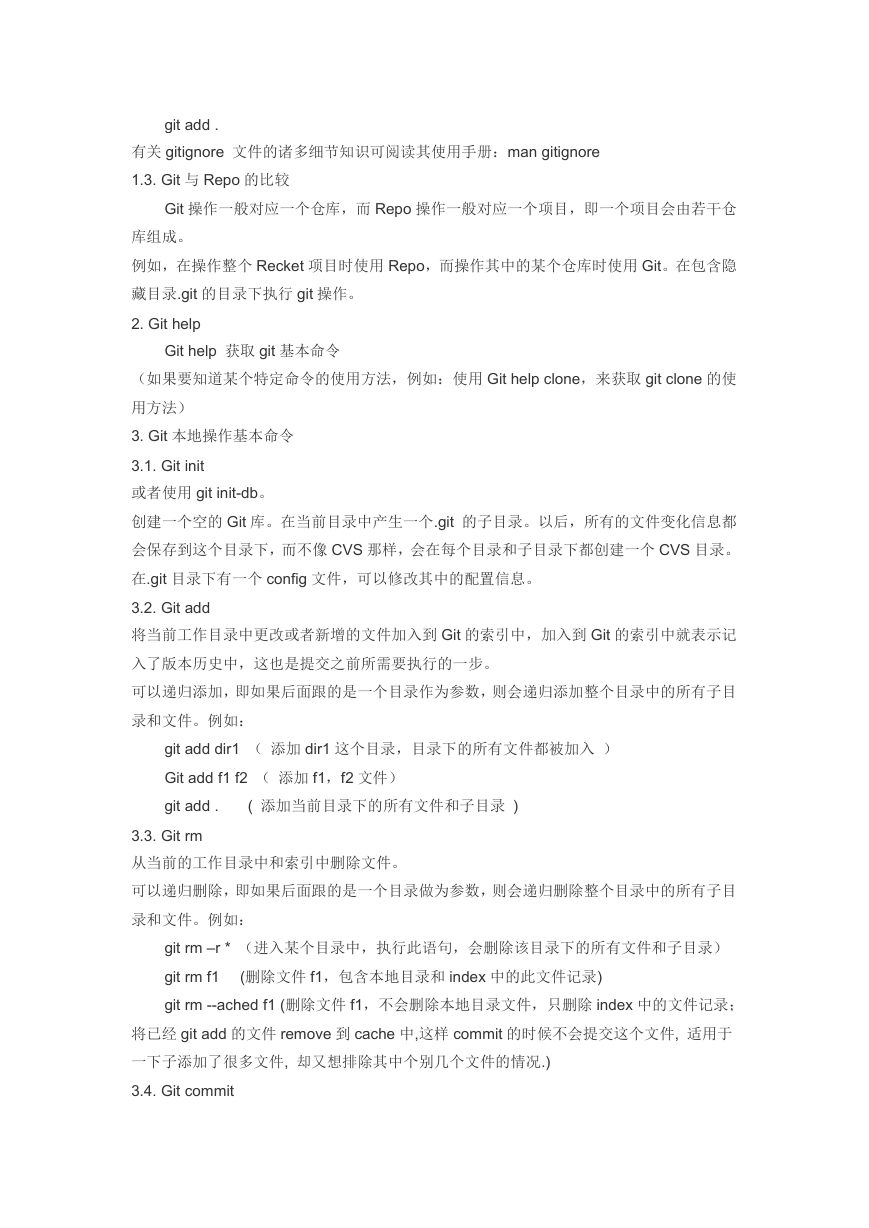







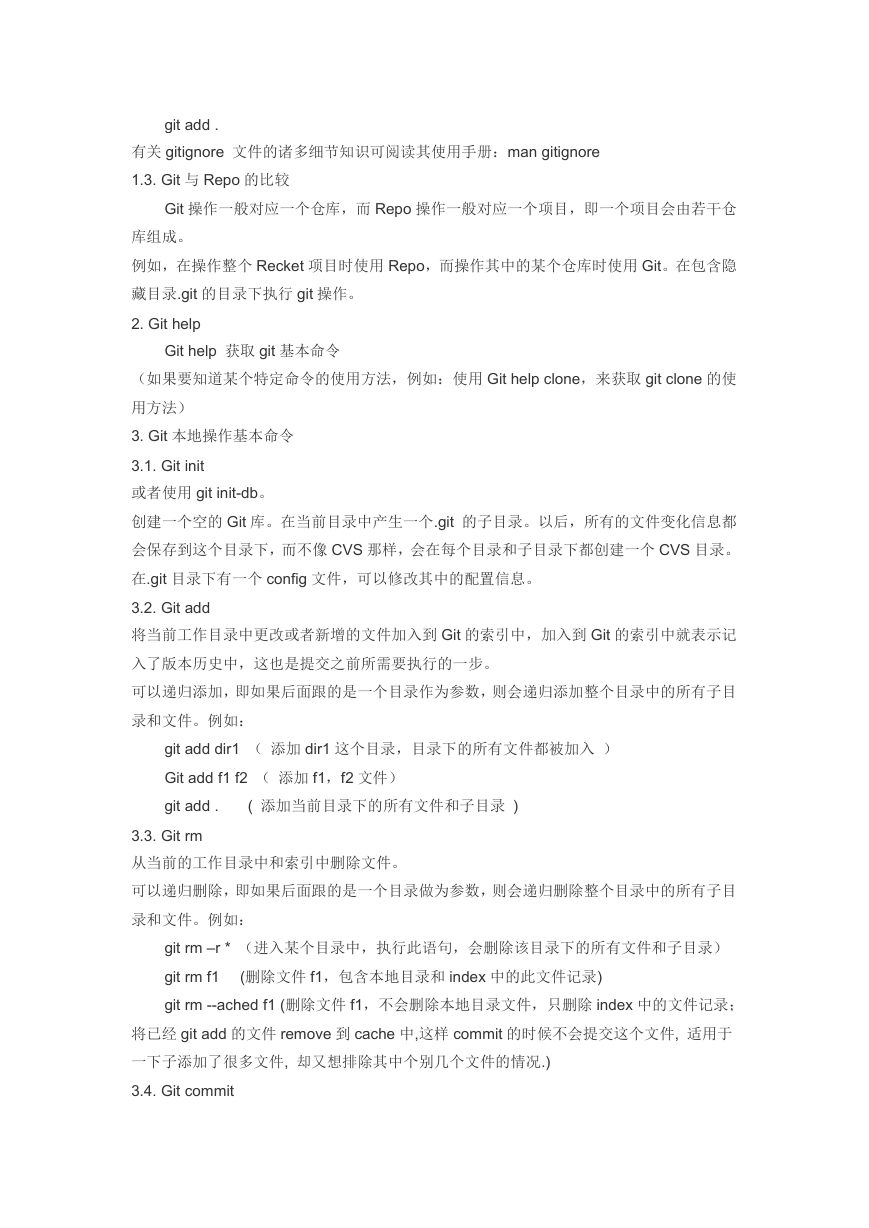






 2023年江西萍乡中考道德与法治真题及答案.doc
2023年江西萍乡中考道德与法治真题及答案.doc 2012年重庆南川中考生物真题及答案.doc
2012年重庆南川中考生物真题及答案.doc 2013年江西师范大学地理学综合及文艺理论基础考研真题.doc
2013年江西师范大学地理学综合及文艺理论基础考研真题.doc 2020年四川甘孜小升初语文真题及答案I卷.doc
2020年四川甘孜小升初语文真题及答案I卷.doc 2020年注册岩土工程师专业基础考试真题及答案.doc
2020年注册岩土工程师专业基础考试真题及答案.doc 2023-2024学年福建省厦门市九年级上学期数学月考试题及答案.doc
2023-2024学年福建省厦门市九年级上学期数学月考试题及答案.doc 2021-2022学年辽宁省沈阳市大东区九年级上学期语文期末试题及答案.doc
2021-2022学年辽宁省沈阳市大东区九年级上学期语文期末试题及答案.doc 2022-2023学年北京东城区初三第一学期物理期末试卷及答案.doc
2022-2023学年北京东城区初三第一学期物理期末试卷及答案.doc 2018上半年江西教师资格初中地理学科知识与教学能力真题及答案.doc
2018上半年江西教师资格初中地理学科知识与教学能力真题及答案.doc 2012年河北国家公务员申论考试真题及答案-省级.doc
2012年河北国家公务员申论考试真题及答案-省级.doc 2020-2021学年江苏省扬州市江都区邵樊片九年级上学期数学第一次质量检测试题及答案.doc
2020-2021学年江苏省扬州市江都区邵樊片九年级上学期数学第一次质量检测试题及答案.doc 2022下半年黑龙江教师资格证中学综合素质真题及答案.doc
2022下半年黑龙江教师资格证中学综合素质真题及答案.doc